面对Excel表格中数据量较大、内容繁琐的情况,如何快速有效地将数据以不同颜色区分,以便于快速浏览和定位呢?php小编西瓜特地为大家带来了Excel隔行换色的详细教程。本教程将一步步指导您如何设置隔行换色规则,让您的Excel表格变得更加清晰明了,提升工作效率。
1、使用套用表格格式功能
Excel 2010有一个【套用表格格式】的功能可以实现隔行换色的功能,操作十分方便。只需选择需要改变格式的区域,选择【开始 -> 套用表格格式】中的样式,即可实现。如图所示。
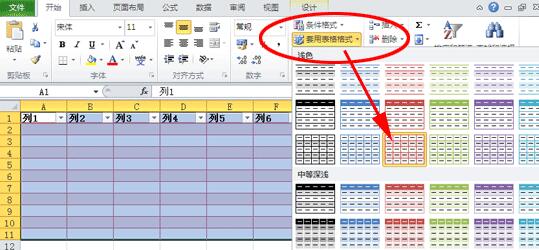
2、使用条件格式和函数的功能
这个方法无论在Excel 2003或者更高版本的Excel 2010中都可以完美实现,首先选择要改变样式的区域。
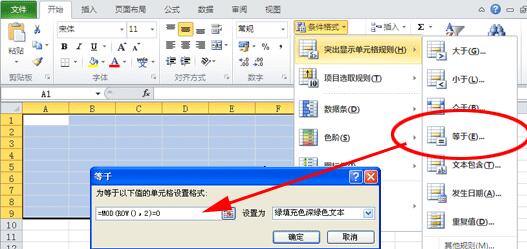
在Execl 2010下的操作:
开始 -> 条件格式 -> 突出显示单元格规则 -> 等于(E)... -> 在输入框中输入【=MOD(ROW(),2)=0】,就能实现隔行换色了。
在Excel 2003下的操作
格式 -> 条件格式 -> 在弹出的【条件格式】对话框中单击【条件1】 -> 选择【公式】 -> 在输入框中输入【=MOD(ROW(),2)=0】;点击【格式】按钮,在弹出的对话框中选择【图案】,然后在【单元格底纹】区域的颜色标选择一种颜色,就能改变隔行的颜色了
以上是Excel实现隔行换色的详细教程的详细内容。更多信息请关注PHP中文网其他相关文章!




